Создание интернет-магазина с помощью WooCommerce на WordPress
Введение
Создание интернет-магазина на платформе WordPress с использованием плагина WooCommerce – это отличный способ начать бизнес в интернете. WooCommerce является одним из самых популярных и мощных плагинов для электронной коммерции, который предлагает множество функций и настроек для создания и управления интернет-магазином. В этой статье мы предоставим пошаговое руководство по созданию и настройке интернет-магазина с помощью WooCommerce на WordPress, а также рассмотрим важные аспекты SEO, безопасности и оптимизации для улучшения работы вашего магазина.
Часть 1: Введение в WooCommerce
Что такое WooCommerce?
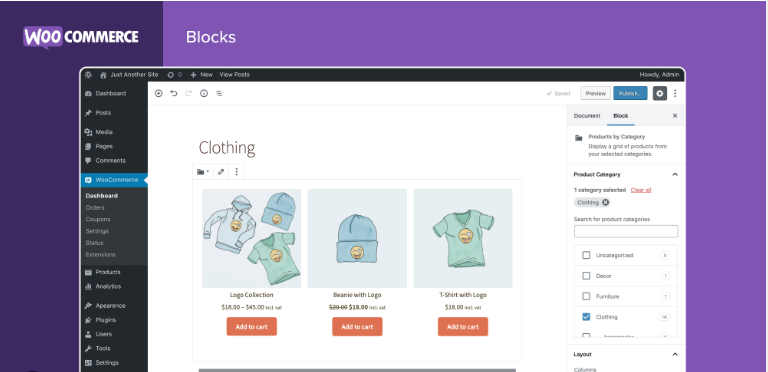
Преимущества использования WooCommerce
Интеграция с WordPress: WooCommerce интегрируется с WordPress, что позволяет использовать все возможности и гибкость этой платформы. Широкие возможности настройки: WooCommerce предлагает множество настроек для кастомизации магазина, включая оформление, платежные системы, доставку и налоги. Бесплатность: Базовый плагин WooCommerce бесплатен, что делает его доступным для любого бизнеса. Большое сообщество: WooCommerce имеет большое сообщество пользователей и разработчиков, которые постоянно улучшают плагин и предоставляют поддержку.
Часть 2: Установка и настройка WooCommerce
Шаг 1: Установка WordPress
Прежде чем установить WooCommerce, вам необходимо создать сайт на WordPress. Если у вас еще нет сайта, следуйте этим шагам для установки WordPress:
Выберите хостинг-провайдера: Рекомендуем использовать хостинг-провайдеров, которые специализируются на WordPress, таких как Bluehost, SiteGround или WP Engine. Установите WordPress: Следуйте инструкциям хостинг-провайдера для установки WordPress. Обычно это можно сделать через панель управления хостингом. Настройте WordPress: Установите тему, настройте постоянные ссылки и основные параметры сайта.
Шаг 2: Установка WooCommerce
После установки WordPress, вам необходимо установить плагин WooCommerce:
Перейдите в панель администратора WordPress. Выберите «Плагины» и нажмите «Добавить новый». Найдите «WooCommerce» в поиске плагинов и нажмите «Установить». После установки нажмите «Активировать».
Шаг 3: Настройка WooCommerce
После активации WooCommerce запустится мастер настройки, который поможет вам настроить основные параметры магазина:
Местоположение магазина: Укажите страну и адрес магазина. Валюта: Выберите валюту, в которой будут отображаться цены. Типы товаров: Выберите типы товаров, которые будете продавать (физические, цифровые или оба типа). Оплата: Настройте способы оплаты, такие как PayPal, Stripe или банковский перевод. Доставка: Настройте параметры доставки, включая зоны доставки и стоимость.
Часть 3: Добавление товаров в WooCommerce
Шаг 4: Добавление первого товара
После настройки магазина вы можете начать добавлять товары:
Перейдите в раздел «Товары» и нажмите «Добавить новый». Введите название товара и описание. Добавьте категорию и метки для товара. Загрузите изображение товара. Установите цену и количество в наличии. Настройте параметры доставки и атрибуты (если необходимо). Нажмите «Опубликовать» для публикации товара.
Шаг 5: Управление запасами и вариациями товаров
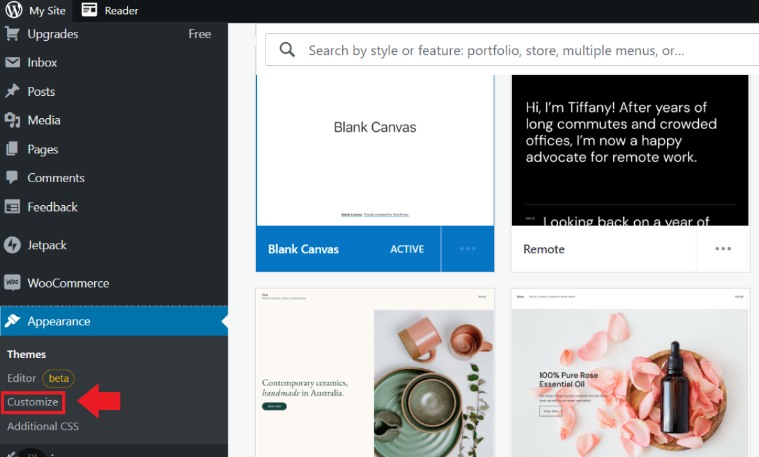
Перейдите к редактированию товара и выберите вкладку «Запасы». Включите управление запасами и укажите количество в наличии. Для создания вариаций товаров выберите вкладку «Вариации». Добавьте атрибуты, такие как размер или цвет, и создайте вариации на их основе.
Часть 4: Настройка оформления и дизайна магазина
Шаг 6: Выбор и установка темы
Выбор правильной темы для вашего магазина важен для создания привлекательного и удобного сайта. Существуют специальные темы для WooCommerce, которые оптимизированы для электронной коммерции:
Перейдите в раздел «Внешний вид» и выберите «Темы». Нажмите «Добавить новую» и найдите тему, совместимую с WooCommerce. Установите и активируйте тему.
Шаг 7: Кастомизация темы
После установки темы вы можете настроить её внешний вид и функциональность:
Перейдите в раздел «Внешний вид» и выберите «Настроить». Настройте основные параметры темы, такие как логотип, цвета, шрифты и макет. Настройте страницы магазина, включая главную страницу, страницу каталога и страницу товара.
Часть 5: Оптимизация SEO для интернет-магазина
Важность SEO для интернет-магазина SEO (поисковая оптимизация) помогает улучшить видимость вашего магазина в поисковых системах, привлечь больше трафика и увеличить продажи. Существует множество стратегий и инструментов для оптимизации SEO в WooCommerce.
Шаг 8: Установка плагина Yoast SEO
Yoast SEO – это один из лучших плагинов для SEO на WordPress, который поможет вам оптимизировать контент и улучшить видимость в поисковых системах:
Перейдите в раздел «Плагины» и нажмите «Добавить новый». Найдите «Yoast SEO» и нажмите «Установить». После установки нажмите «Активировать».
Шаг 9: Настройка мета-тегов и ключевых слов
Мета-теги и ключевые слова играют важную роль в SEO. Используйте Yoast SEO для настройки мета-тегов и оптимизации ключевых слов для ваших товаров и страниц:
Перейдите к редактированию товара или страницы. Используйте Yoast SEO для настройки заголовков и описаний. Добавьте ключевые слова и убедитесь, что они используются в тексте.
Шаг 10: Создание карты сайта
Карта сайта помогает поисковым системам индексировать ваш сайт. Yoast SEO автоматически создает карту сайта, которую вы можете отправить в Google Search Console и другие инструменты вебмастеров:
Перейдите в настройки Yoast SEO и найдите раздел «Карта сайта». Убедитесь, что карта сайта включена и настройте параметры, если необходимо. Отправьте URL карты сайта в Google Search Console.
Часть 6: Обеспечение безопасности интернет-магазина
Важность безопасности Обеспечение безопасности интернет-магазина критично для защиты данных клиентов и предотвращения взломов. Используйте плагины и настройки для защиты вашего сайта.
Шаг 11: Установка плагина Wordfence
Wordfence – это один из лучших плагинов для обеспечения безопасности на WordPress. Он предлагает множество инструментов для защиты вашего сайта:
Перейдите в раздел «Плагины» и нажмите «Добавить новый». Найдите «Wordfence Security» и нажмите «Установить». После установки нажмите «Активировать».
Шаг 12: Настройка защиты от брутфорс атак и двухфакторной аутентификации
Wordfence позволяет настроить защиту от брутфорс атак и двухфакторную аутентификацию для повышения безопасности:
Перейдите в настройки Wordfence и найдите раздел «Логин Security». Включите защиту от брутфорс атак и настройте параметры. Включите двухфакторную аутентификацию и следуйте инструкциям для настройки.
Часть 7: Управление заказами и клиентами
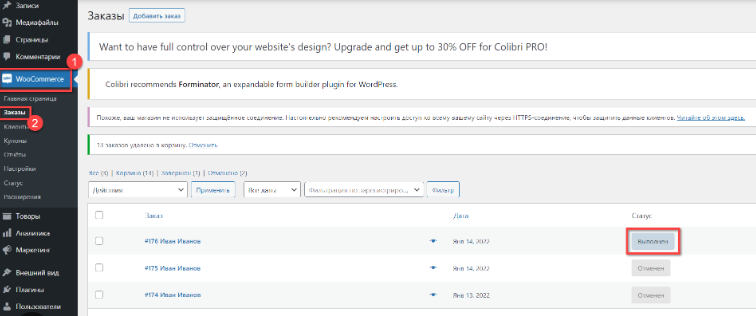
Шаг 13: Обработка заказов
WooCommerce предоставляет удобный интерфейс для управления заказами и обработки платежей:
Перейдите в раздел «Заказы» в панели администратора WooCommerce. Просматривайте и обновляйте статус заказов. Вы можете помечать заказы как «В обработке», «Завершен» и другие статусы. Просматривайте детали заказа, включая информацию о клиенте, товарах и методах оплаты. Отправляйте уведомления клиентам об изменениях статуса заказа.
Шаг 14: Управление клиентами
WooCommerce автоматически создает учетные записи клиентов при оформлении заказа. Вы можете управлять этими учетными записями и просматривать информацию о клиентах:
Перейдите в раздел «Пользователи» в панели администратора WordPress. Найдите клиентов по их учетным записям и просмотрите их информацию. Редактируйте учетные записи клиентов при необходимости, включая пароли и контактную информацию.
Часть 8: Продвижение и маркетинг интернет-магазина
Шаг 15: Использование плагинов для email маркетинга
Email маркетинг – это эффективный способ поддерживать связь с клиентами и продвигать свои товары. Используйте плагины для интеграции с платформами email маркетинга:
Mailchimp for WooCommerce: интегрируйте WooCommerce с Mailchimp для автоматизации email кампаний. Klaviyo: мощный инструмент для автоматизации маркетинга и отправки персонализированных email рассылок. Newsletter: плагин для создания и отправки email рассылок прямо из панели администратора WordPress.
Шаг 16: Настройка скидок и купонов
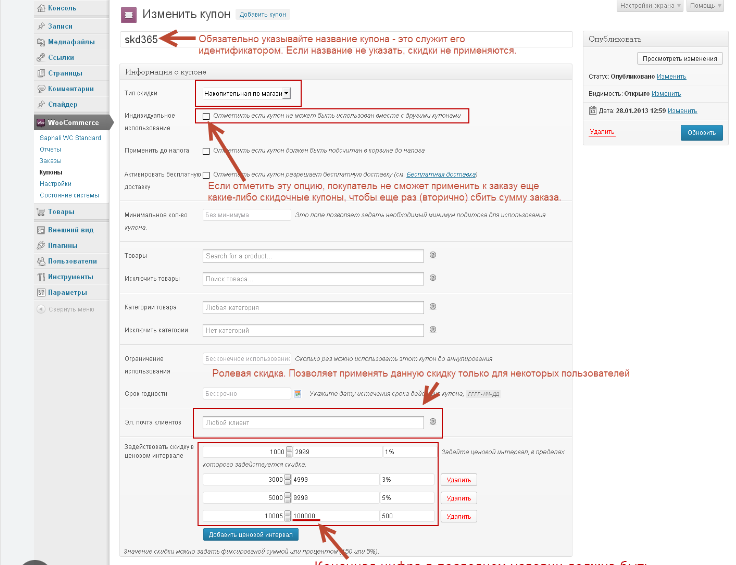
Перейдите в раздел «Маркетинг» и выберите «Купоны». Нажмите «Добавить купон» и настройте параметры, такие как тип скидки, сумма скидки и условия использования. Рекламируйте купоны через email рассылки и социальные сети.
Шаг 17: Продвижение в социальных сетях
Социальные сети – это мощный инструмент для привлечения трафика и продвижения вашего интернет-магазина. Интегрируйте ваш магазин с платформами социальных сетей и используйте их для продвижения товаров:
Используйте плагины для интеграции с социальными сетями, такие как Facebook for WooCommerce или Instagram Feed. Публикуйте регулярные обновления и рекламу товаров в социальных сетях. Взаимодействуйте с вашей аудиторией через комментарии, лайки и обмен сообщениями.
Часть 9: Оптимизация производительности интернет-магазина
Шаг 18: Использование кэширования
Кэширование помогает ускорить загрузку вашего сайта и улучшить пользовательский опыт. Используйте плагины для кэширования, такие как WP Rocket или W3 Total Cache:
Установите и активируйте плагин кэширования. Настройте параметры кэширования, включая кэширование страниц, минификацию файлов и использование CDN. Проверяйте производительность сайта с помощью инструментов, таких как Google PageSpeed Insights или GTmetrix.
Шаг 19: Оптимизация изображений
Оптимизация изображений помогает уменьшить время загрузки страниц и улучшить производительность сайта. Используйте плагины для автоматической оптимизации изображений:
Установите и активируйте плагин для оптимизации изображений, такой как Smush или ShortPixel. Настройте параметры оптимизации, чтобы автоматически сжимать и изменять размер изображений при загрузке. Используйте формат WebP для дальнейшего уменьшения размера файлов изображений.
Часть 10: Расширенные функции и интеграции
Шаг 20: Использование расширений WooCommerce
WooCommerce предлагает множество расширений для добавления дополнительных функций и интеграций. Некоторые из них включают:
WooCommerce Subscriptions: управление подписками и регулярными платежами. WooCommerce Bookings: бронирование услуг и назначений. WooCommerce Memberships: управление членством и доступом к контенту.
Шаг 21: Интеграция с аналитикой
Аналитика помогает отслеживать производительность вашего магазина и принимать обоснованные решения для его улучшения. Используйте инструменты аналитики, такие как Google Analytics и Facebook Pixel:
Установите и активируйте плагин для интеграции с аналитикой, такой как Google Analytics for WooCommerce. Настройте цели и события для отслеживания конверсий и поведения пользователей. Анализируйте данные для выявления слабых мест и оптимизации маркетинговых стратегий.
Таблица: Рекомендуемые плагины для интернет-магазина WooCommerce
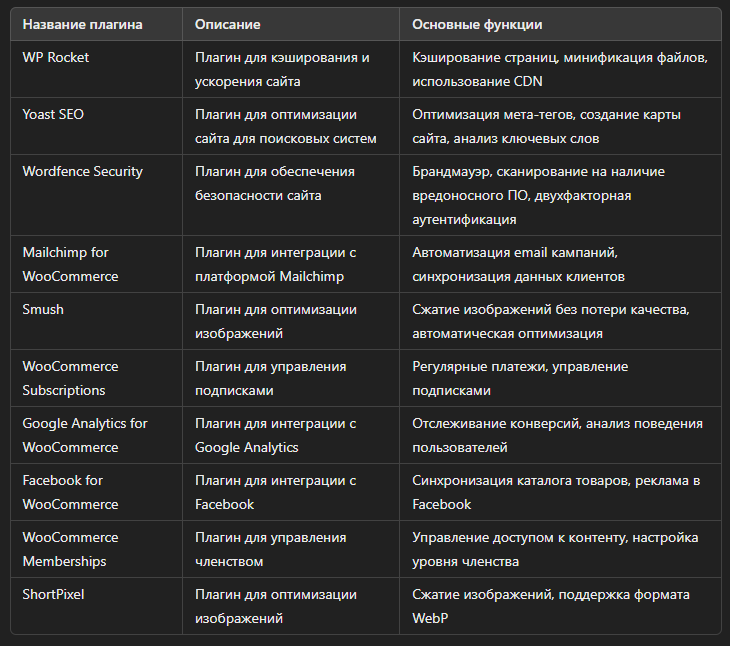
Заключение
Создание интернет-магазина с помощью WooCommerce на WordPress – это мощный и гибкий способ начать бизнес в интернете. Следуя нашему пошаговому руководству, вы сможете настроить и оптимизировать ваш магазин, обеспечить его безопасность и привлечь больше клиентов с помощью SEO и маркетинговых стратегий. Компания Traff.org активно использует WooCommerce для создания эффективных интернет-магазинов и накрутки трафика. Используйте предложенные рекомендации и плагины, чтобы создать успешный интернет-магазин и добиться устойчивого роста вашего бизнеса.